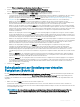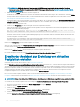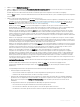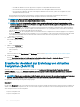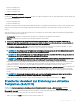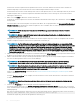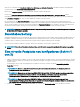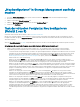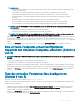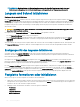Users Guide
„Neu kongurieren“ in Storage Management ausndig
machen
1 Im Fenster Server Administrator in der System-Struktur erweitern Sie Speicher, um die Controller-Objekte anzuzeigen.
2 Erweitern Sie ein Controller-Objekt.
3 Wählen Sie das Objekt Virtuelle Festplatte aus.
4 Wählen Sie Neu kongurieren aus dem Drop-Down-Menü Verfügbare Tasks aus.
5 Klicken Sie auf Ausführen .
Task der virtuellen Festplatte: Neu kongurieren
(Schritt 2 von 3)
Unterstützt mein Controller diese Funktion? Siehe Unterstützte Funktionen.
Mit der Seite „Virtuelle Festplatte: Neu kongurieren Schritt 2“ können Sie die RAID-Stufe und Größe für die neu kongurierte virtuelle
Festplatte auswählen. Die Option Kapazität erweitern wird nur für PERC H730P MX- und PERC H745P MX-Controller mit Firmware 7.1
oder höher angezeigt.
Wenn Sie Kapazität erweitern in Schritt 1 ausgewählt haben, können Sie auf dieser Seite die Kapazität der virtuellen Festplatte erweitern.
So kongurieren Sie eine virtuelle Festplatte erneut (RAID-Stufe und -Größe ändern): Schritt 2 von 3
1 Wählen Sie die neue RAID-Stufe für die virtuelle Festplatte aus – Die verfügbaren RAID-Stufen hängen von der Anzahl der
ausgewählten physischen Festplatten und vom Controller ab. Im Folgenden werden die möglichen RAID-Stufen beschrieben:
• Je nach Controller ermöglicht die Option „Verkettet“, die Speicherkapazität mehrerer Festplatten zu kombinieren oder eine virtuelle
Festplatte mit nur einer einzigen physischen Festplatte zu erstellen. Weitere Informationen darüber, ob der Controller eine einzige
physische Festplatte bzw. zwei oder mehr Festplatten unter Verwendung der Option Verkettet unterstützt, nden Sie unter
Anzahl an physischen Festplatten pro virtueller Festplatte. Die Option „Verkettet“ bietet keine Datenredundanz und hat keinen
Einuss auf die Lese- und Schreibleistung.
• Wählen Sie für Striping RAID 0 aus – Diese Auswahl gruppiert n Festplatten zu einer großen virtuellen Festplatte mit einer
Gesamtkapazität von n Festplatten. Daten werden abwechselnd auf den Festplatten gespeichert, sodass sie gleichmäßig verteilt
sind. Eine Datenredundanz steht in diesem Modus nicht zur Verfügung. Die Lese- und Schreibleistung wird erhöht.
• Wählen Sie für die Spiegelung von Festplatten RAID 1 aus – Diese Auswahl gruppiert zwei Festplatten zu einer virtuellen Festplatte
mit einer Kapazität von einer einzigen Festplatte. Die Daten werden auf beiden Festplatten repliziert. Wenn eine Festplatte ausfällt,
funktioniert die virtuelle Festplatte weiterhin. Diese Funktion bietet Datenredundanz und eine gute Leseleistung, jedoch eine etwas
geringere Schreibleistung. Auf Ihrem System müssen sich mindestens zwei physische Festplatten benden, damit RAID 1
verwendet werden kann.
• Wählen Sie für Striping mit verteilter Parität RAID 5 aus – Diese Auswahl gruppiert n Festplatten zu einer großen virtuellen
Festplatte mit einer Gesamtkapazität von (n-1) Festplatten. Wenn eine Festplatte ausfällt, funktioniert die virtuelle Festplatte
weiterhin. Diese Funktion bietet eine bessere Datenredundanz und Leseleistung, jedoch eine langsamere Schreibleistung. Auf Ihrem
System müssen sich mindestens drei physische Festplatten benden, damit RAID 5 verwendet werden kann.
• Wählen Sie für Striping mit zusätzlicher verteilter Parität RAID 6 aus – Diese Auswahl gruppiert n Festplatten als eine große
virtuelle Festplatte mit einer Kapazität von (n-2) Festplatten. Zwei Sets von Paritätsinformationen werden abwechselnd auf allen
Festplatten gespeichert. Die virtuelle Festplatte funktioniert auch bei bis zu zwei ausgefallenen Festplatten weiterhin.
• Wählen Sie für Striping über gespiegelte Sets RAID 10 aus – Diese Auswahl gruppiert n Festplatten zu einer großen virtuellen
Festplatte mit einer Gesamtkapazität von (n/2) Festplatten. Daten werden auf den replizierten Paaren der gespiegelten
Festplatten gestriped. Wenn eine Festplatte ausfällt, funktioniert die virtuelle Festplatte weiterhin. Die Daten werden von dem
überlebenden gespiegelten Festplattenpaar gelesen. Diese Funktion bietet den besten Fehlerschutz und die beste Lese- bzw.
Schreibleistung. Auf Ihrem System müssen sich mindestens vier physische Festplatten benden, damit RAID 10 verwendet werden
kann.
138
Virtuelle Festplatten